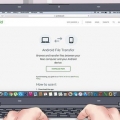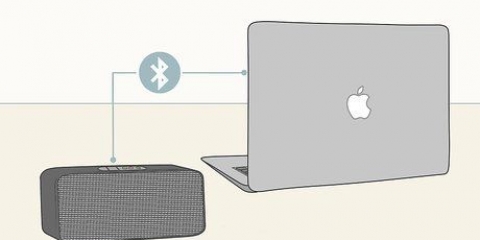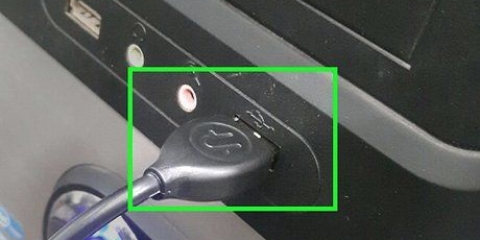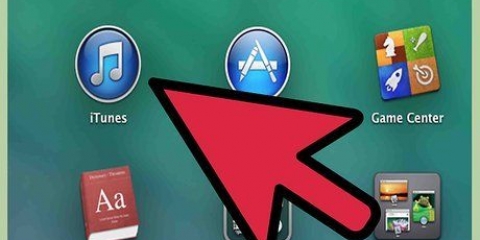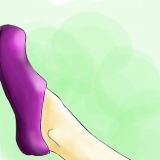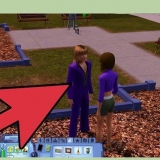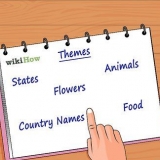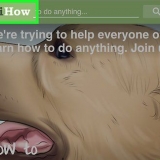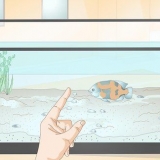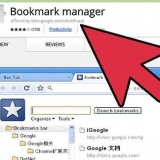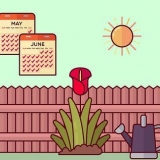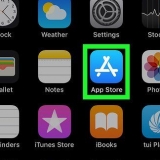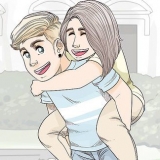Koppel 'n rekenaar en 'n skootrekenaar
Inhoud
Deur twee rekenaars direk aan mekaar te koppel, kan jy lêers vinniger as enige ander metode uitruil, en laat een rekenaar toe om die internetverbinding met die ander te deel. Die prosedure om te koppel hang af van of jy lêers of `n internetverbinding deel, benewens die bedryfstelsel wat jy gebruik.
Trappe
Metode 1 van 5: Deel lêers (Windows na Windows)

1. Deaktiveer die draadlose adapters in die rekenaars (opsioneel). As een van die rekenaars `n draadlose adapter het, skakel dit af wanneer twee rekenaars gepaar word. Dit help om te verhoed dat netwerkkonflik voorkom.
- Klik Start, tik ncpa.cpl en druk Enter.
- Regskliek op die draadlose verbinding en kies Skakel af.

2. Koppel die twee rekenaars met `n Ethernet-kabel. Nuwer rekenaars kan volstaan met `n standaard Ethernet-kabel, want die netwerkadapter sal outomaties herken dat jy twee rekenaars verbind. Ouer rekenaars benodig dalk `n oorkruiskabel. Dit is `n standaard Ethernet-kabel met die verbinding omgekeerd aan die een kant.

3. Keer terug na die rekenaar waarvandaan jy wil omruil. Alhoewel jy lêers heen en weer tussen beide rekenaars kan oordra, is dit gewoonlik die maklikste om deling op die mees moderne rekenaar op te stel.

4. Regskliek op die netwerkverbindingsikoon in die System Tray. Kies Maak netwerk- en deelsentrum oop.

5. klik op die skakel LAN-verbinding volgende Onbekende netwerk. Dit sal die besonderhede van die nuwe verbinding tussen die twee rekenaars wys.

6. klik op .Eienskappe. Kies Internetprotokol weergawe 4 en klik op Eienskappe.

7. Kies Gebruik die volgende IP-adres. Laat jou toe om `n IP-adres handmatig in te voer.

8. Voer `n IP-adres in. Aangesien jy nie die internet gebruik nie, kan die IP-adres basies enigiets wees. Ter wille van duidelikheid stel ons die IP-adres op 192.168.1.10.

9. Druk Tab om die subnetmasker outomaties in te stel. Klik OK.

10. Gaan na die tweede rekenaar. Maak die netwerk- en deelsentrum oop soos voorheen op die ander rekenaar.

11. klik op die skakel LAN-verbinding volgende Onbekende netwerk. Dit sal die besonderhede van die nuwe verbinding tussen die twee rekenaars wys.

12. klik op .Eienskappe. Kies Internetprotokol weergawe 4 en klik op Eienskappe.

13. Kies Gebruik die volgende IP-adres. Laat jou toe om `n IP-adres vir die tweede rekenaar met die hand in te voer.

14. Voer `n IP-adres in met `n ander string nommers aan die einde. Omdat ons 192.168.1.10 vir die eerste rekenaar, voer ons nou uit 192.168.1.11 in vir die tweede.

15. Druk Tab om die subnetmasker outomaties in te vul. Klik OK. Die twee rekenaars is nou in `n private netwerk tussen die twee masjiene.

16. Gaan terug na die rekenaar waarvandaan jy iets wil deel. Navigeer na die skyf, lêer of vouer wat jy met die tweede rekenaar wil deel.

17. Regskliek op die voorwerp wat jy wil deel en klik Eienskappe. Klik op die Deel-oortjie .

18. klik op. Gevorderde deel en merk Deel hierdie vouer by.

19. klik op .Toestemmings en merk Om toe te laat op langsaan Volle gesag. Dit laat die tweede rekenaar toe om na die gedeelde vouer te lees en te skryf. Klik Toepas.

20. Weet terug na die venster Eienskappe van die voorwerpe en kies die oortjie . Sekuriteit. Maak seker dat Almal aangedui in die lys van gebruikers. Indien nie, klik die Voeg by-knoppie... en volg die aanwysings na Almal om aan te las.

21. Klik op die Start-kieslys van die rekenaar wat probeer om toegang tot die gedeelde gids te kry. In ons voorbeeld is dit die tweede rekenaar.

22. tipe .\IP adresen druk Enter. As jy die IP-adresse gebruik wat hierbo aangedui is, tik dan \192.168.1.10.

23. Gaan na die gedeelde lêers. Jy sal nou al die dopgehou sien wat jy op die eerste rekenaar gedeel het. As die toestemmings korrek gestel is, kan jy nou lêers in hierdie dopgehou kopieer, byvoeg en uitvee.
Metode 2 van 5: Deel lêers (Windows na Mac)

1. Maak die beheerpaneel op u Windows-rekenaar oop. Jy benodig `n gasrekening hiervoor om die verbinding so maklik moontlik te kan opstel.

2. klik op Gebruikersrekeninge en dan aan Bestuur `n ander rekening. Dit gee jou die opsie om die gasrekening by jou rekenaar te voeg. U kan dit later verwyder nadat u die lêers oorgedra het.

3. Klik op die gasrekening en dan aan .Sit aan. Dit aktiveer die gasrekening.

4. Keer terug na die beheerpaneel en kies Netwerksentrum. Jy sal nog een ding moet verander voordat jy aan die rekenaars kan koppel.

5. klik op Verander gevorderde deelinstellings. Rollees af en kies Deaktiveer wagwoordbeskermde deling.

6. Koppel die twee rekenaars met `n Ethernet-kabel. Byna alle moderne rekenaars benodig `n standaard Ethernet-kabel hiervoor. As jy nie kan koppel nie, het jy dalk `n crossover Ethernet-kabel nodig.

7. Klik op die beginkieslys op die Windows-rekenaar. tipe ncpa.cpl en druk Enter.

8. Dubbelklik op Lan-verbinding. Laat jou toe om die instellings vir die nuwe verbinding tussen die twee rekenaars aan te pas.

9. druk die knoppie .Besonderhede... en skryf dit neer Outo-konfigurasie IPv4-adres.

10. Vind die stasie, lêer of gids wat jy met die Mac wil deel. As jy alles van jou rekenaar af wil deel, kies jou hardeskyf om te deel.

11. Regskliek op die voorwerp wat jy wil deel. Kies Deel met en klik Spesifieke persone.

12. tipe Gas en klik .Om aan te las. Maak seker dat Gas is gekapitaliseer.

13. klik op Lees in die kolom Toestemmingsvlak langs die ingang Gas. Kies Lees skryf.

14. klik op .Dele. Klik Volgende om die gids te deel.

15. Maak `n Finder-venster op jou Mac oop. Druk Command + K om die venster toe te maak Koppel aan bediener om oop te maak.

16. tipe .smb://IP adres. gebruik die IP-adres wat jy in Stap 9 gevind het. Klik Koppel.

17. Kies Gas as jy aanmeld. Klik Koppel om die verbinding te maak.

18. Kies die gedeelde gids en klik .OK. Afhangende van wat jy op jou Windows-rekenaar gedeel het, kan daar verskeie vouers hier beskikbaar wees.

19. Navigeer na die gedeelde lêers. Noudat die verbinding tot stand gebring is, kan jy lêers uitruil met die gedeelde vouer wat jy op die Windows-rekenaar opgestel het. Jy kan jou Mac gebruik om lêers uit hierdie vouer te haal, of lêers vanaf jou Mac daarby voeg sodat jy dit met jou Windows-rekenaar kan herwin.
Metode 3 van 5: Deel lêers (Mac na Mac)

1. Koop `n Thunderbolt-kabel. Thunderbolt bied die vinnigste en maklikste manier om twee Mac`s te koppel vir lêerdeling. Byna alle moderne Mac`s ondersteun `n Thunderbolt-verbinding.

2. Skakel die rekenaar af waarvandaan jy lêers wil haal. Die Thunderbolt-verbinding verander basies die tweede Mac in `n eksterne hardeskyf, sodat jy nie die bedryfstelsel selflaai nie.

3. Koppel die twee Mac`s aan mekaar met `n Thunderbolt-kabel. Daar is net een manier om `n Thunderbolt-kabel aan te sluit.

4. Skakel die tweede Mac aan terwyl u die T-sleutel hou. Begin die Mac in teikenskyfmodus.

5. Wag totdat die Thunderbolt-logo verskyn. Dit behoort na `n paar sekondes te verskyn. Jy kan nou die T laat gaan.

6. Op die hardeskyf op jou eerste Mac. Jou tweede Mac se hardeskyf word as `n eksterne hardeskyf op die eerste Mac gewys. Jy kan dit oopmaak en enige lêer wat jy wil daarmee uitruil. Thunderbolt bied een van die vinnigste verbindings beskikbaar, so lêers sal baie vinnig uitgeruil word.
Metode 4 van 5: Internetdeling (Windows)

1. Koppel die twee rekenaars met `n Ethernet-kabel. Nuwer rekenaars kan `n standaard Ethernet-kabel hanteer, want die netwerkadapter bespeur outomaties dat jy twee rekenaars gekoppel het. Ouer rekenaars sal waarskynlik `n kruiskabel nodig hê, `n standaard Ethernet-kabel met die verbinding omgekeerd aan die een kant.
- Jy kan die Internetverbindingsdeling-kenmerk gebruik om jou internetverbinding te deel met enige rekenaar wat aan `n Ethernet gekoppel kan word, ongeag die bedryfstelsel.

2. Klik op die Start-kieslys op die Windows-rekenaar met `n internetverbinding. tipe ncpa.cpl en druk Enter.

3. Regskliek op die verbinding wat jy vir die internet gebruik. Kies Eienskappe.

4. Klik op die blad Dele. Laat jou toe om `n internetverbinding te deel.

5. Merk die merkblokkie Ander netwerkgebruikers word toegelaat om deur hierdie rekenaar se internetverbinding te koppel. Klik OK.

6. Gebruik die internet via die tweede rekenaar. Sodra internetverbindingdeling op die eerste rekenaar geaktiveer is, behoort die tweede rekenaar onmiddellik toegang tot die internet te kry.
Metode 5 van 5: Internetdeling (Mac)

1. Koppel die twee rekenaars met `n Ethernet-kabel. Nuwer rekenaars kan `n standaard Ethernet-kabel hanteer, want die netwerkadapter bespeur outomaties dat jy twee rekenaars gekoppel het. Ouer rekenaars sal waarskynlik `n kruiskabel nodig hê, `n standaard Ethernet-kabel met die verbinding omgekeerd aan die een kant.
- Jy kan die Internetverbindingsdeling-kenmerk gebruik om jou internetverbinding te deel met enige rekenaar wat aan `n Ethernet gekoppel kan word, ongeag die bedryfstelsel.

2. Klik op die Apple-kieslys op jou Mac wat jy aan die internet koppel en kies Stelselvoorkeure. Kies Dele vanaf die Stelselvoorkeure-kieslys.

3. Klik op die opsie Internetdeel in die linkerraam. Moet nog nie die blokkie merk nie.

4. Kies jou Mac se internetverbinding in die aftreklys. As jy twee rekenaars via Ethernet koppel, sal jy gewoonlik die WiFi-verbinding deel
Ouer Macs is meer geneig om oor te praat Lughawe dan Wi-Fi.

5. Merk die opsie Ethernet in die lys Om rekenaars met behulp van by. Deel die verbinding met enige rekenaar wat via Ethernet gekoppel is.

6. Merk die blokkie Internetdeel by. Klik Start wanneer gevra word.

7. Gebruik die internet via die tweede rekenaar. Sodra internetverbindingdeling op die eerste rekenaar geaktiveer is, behoort die tweede rekenaar onmiddellik toegang tot die internet te kry.
Dit kan `n paar oomblikke neem vir die tweede rekenaar om die nuwe IP-adres te verkry.
Artikels oor die onderwerp "Koppel 'n rekenaar en 'n skootrekenaar"
Оцените, пожалуйста статью
Soortgelyk
Gewilde